
发布时间:2021-12-16 15: 55: 01
品牌型号:DELL XPS 8700
系统:win10 21H1 64位教育版
软件版本:EasyRecovery Professional
部分用户可能电脑型号不一样,但系统版本一致都适合该方法。
电子数据已经成为了我们常用的一种资源,移动硬盘也成为了我们必不可少的工具,但是当我们不小心格式化移动硬盘,或者因为移动硬盘中病毒之后导致数据被格式化,出现数据丢失的情况,会对我们的工作和生活产生很大影响。格式化的数据能恢复吗?格式化数据怎么恢复?针对以上两个问题,下面我们借助EasyRecovery数据恢复软件详细的进行说明。
一、移动硬盘格式化后还能恢复数据吗
移动硬盘不小心被格式化,数据是可以通过数据恢复软件进行找回的,因为格式化只是在硬盘的扇区开头部分写入一种特殊的删除标记,提示系统这里可以写入新的数据,而原有的数据依旧被存储在磁道中,因此只要我们在移动硬盘被格式化后不要再进行存取、杀毒等操作,最好直接切断电源,就会降低原有数据被覆写的几率,我们通过EasyRecovery数据恢复软件就可以对这些数据进行恢复。
二、移动硬盘格式化了怎么恢复
下面我会以EasyRecovery为例详细介绍如何进行数据恢复,之所以在五花八门的数据恢复软件中我推荐使用EasyRecovery,首先其界面简洁直观,可以让我们简单几步操作就能对格式化后的移动硬盘进行数据恢复,并且支持在恢复过程中进行数据预览;其次其支持各类型的存储介质比如U盘、光盘、存储卡等等,也支持各种不同类型的文件格式,比如常见办公文档、文件夹、各种视频、音频、照片等。最后在经济性方面,EasyRecovery相比其他的恢复软件,软件购买价格更加实惠,性价比高。因此我更加推荐这款老牌硬盘恢复软件。
数据恢复流程如下:
1、我们先去EasyRecovery中文网站下载安装软件。
2、软件部署完成后,根据被格式化的数据,选择好要恢复的数据类型。
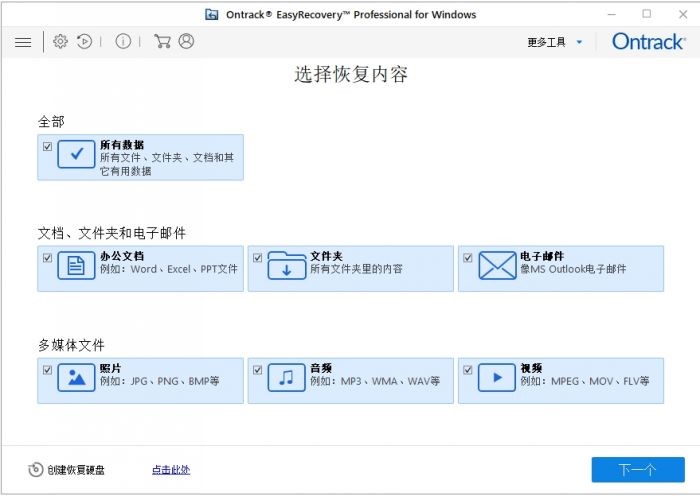
3、选中被格式化的移动硬盘,然后点击扫描按钮,开始进行磁盘扫描。
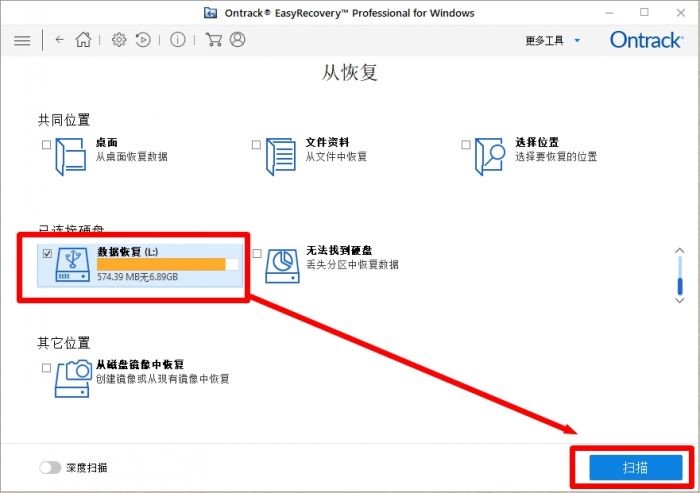
4、整个扫描持续时间由移动硬盘存储文件的大小和数量所决定,存储文件越大、文件数量越多,扫描时间越长,扫描完成后会弹出成功对话框。
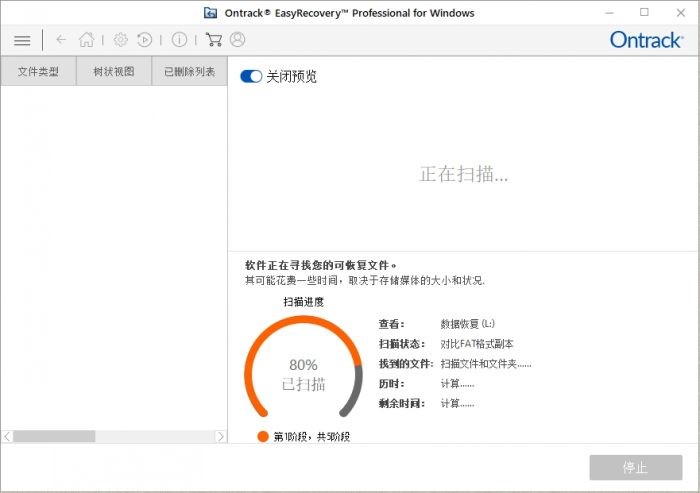
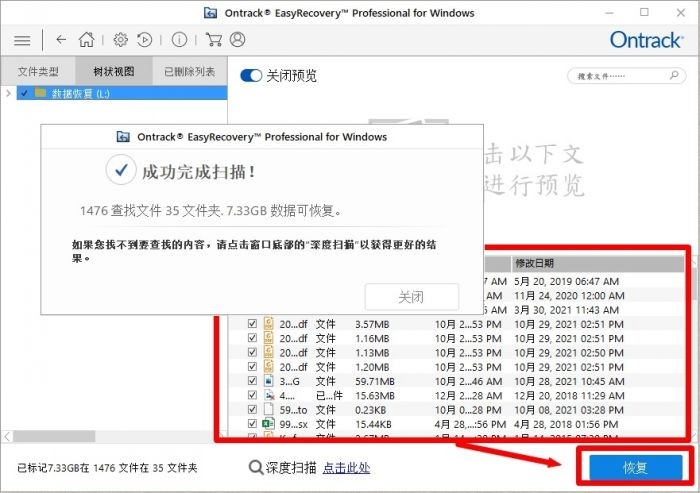
5、EasyRecovery扫描出的所有文件会出现在文件列表中,我们可以根据文件类型、树状视图快速找寻数据。勾选需要进行恢复的文件,点击恢复,选择好文件保存位置(注意不能进行原盘恢复),就可以找回被格式化的数据。
以上就是移动硬盘不小心被格式化,数据能否恢复以及如何进行恢复的简单介绍,除此之外EasyRecovery还有很多值得探究的技巧和功能,大家可以前往软件中文网站进行学习研究。
作者:天马行空
展开阅读全文
︾